PS5に「Samsung 990 PRO ヒートシンクモデル」を増設するとゲームのロード時間は変化するのか?SATA接続SSDから「Samsung 990 PRO」に乗り換えるとPCをどれだけ高速化できるのか?『ドラゴンズドグマ 2』コラボ収納ボックス付きのセットで検証してみた

「Samsung 990 PRO」は最大読込速度7450MB/sの超高速SSDで、PS5に取り付けてストレージ容量を増加させたり、PCに取り付けてシステムやゲーム読込速度を高速化したりできます。さらに、2024年4月18日(木)にはアクションRPG「ドラゴンズドグマ 2」の発売を記念して、「Samsung 990 PRO 2TB」や「Samsung 990 PRO ヒートシンクモデル 2TB」と『ドラゴンズドグマ 2』コラボ収納ボックスのセットが登場予定。一足先に各種セットに触る機会を得られたので、SSDをPS5やPCに取り付けて性能を詳しく検証してみました。
『ドラゴンズドグマ 2』発売記念コラボ 予約限定クーポンキャンペーン
https://www.amazon.co.jp/gp/browse.html?node=24580097051
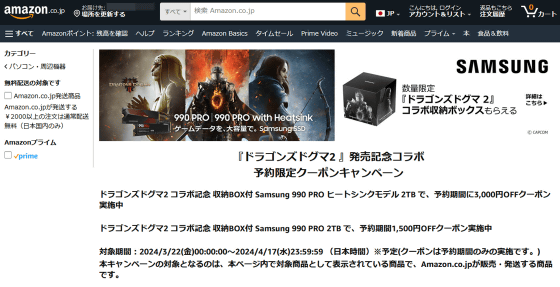
・目次
◆1:外観を詳しくチェック
◆2:PS5にM.2 SSDを取り付ける手順&設定手順はこんな感じ
◆3:PS5内蔵SSDからM.2 SSDへのゲーム移動にかかる時間を測定してみた
◆4:PS5内蔵SSDとM.2 SSDのゲーム読込速度を比較してみた
◆5:PCにSamsung 990 PRO 2TBを取り付けてSATA SSDとの性能差をチェック
◆6:SATA SSDとSamsung 990 PRO 2TBでPCゲームの読込速度を比較してみた
◆7:まとめ
◆1:外観を詳しくチェック
Samsung 990 PROとドラゴンズドグマ 2のコラボ商品には、「Samsung 990 PRO ヒートシンクモデル 2TBと『ドラゴンズドグマ 2』コラボ収納ボックスのセット」と、「Samsung 990 PRO 2TBと『ドラゴンズドグマ 2』コラボ収納ボックスのセット」が存在します。
PS5にM.2 SSDを増設する際は、M.2 SSDにヒートシンクを取り付ける必要があります。このため、PS5に増設するM.2 SSDが欲しい場合は、最初からヒートシンクが取り付けられているSamsung 990 PRO ヒートシンクモデル 2TBとのセットを推奨します。

PCへの取り付けを考えている場合は、ヒートシンクなしのSamsung 990 PRO 2TBとのセットもオススメです。

『ドラゴンズドグマ 2』コラボ収納ボックスの側面にはドラゴンズドグマ 2の登場キャラクターが描かれています。これは、プレイヤーの分身となる覚者。

ウルリーケ

ドラゴン
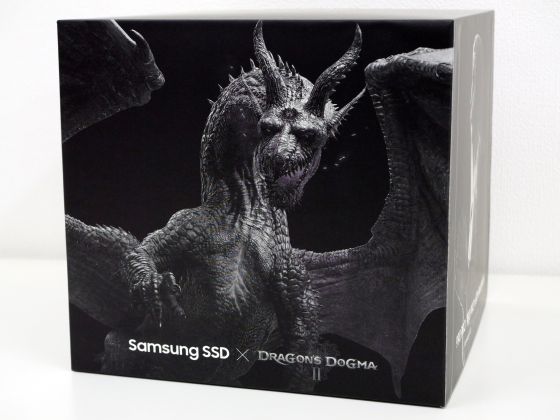
ナデニア
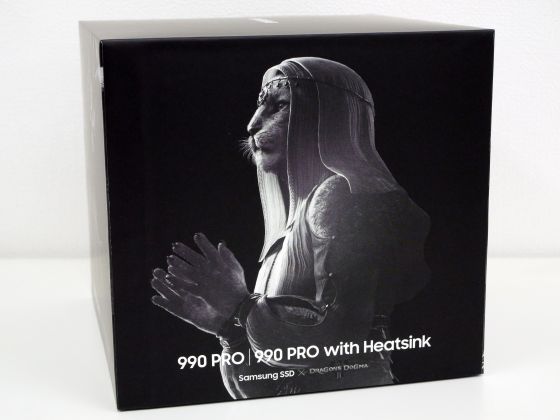
『ドラゴンズドグマ 2』コラボ収納ボックスは2個のボックスを組み合わせた形状で、内側のボックスにもキャラクターが描かれています。
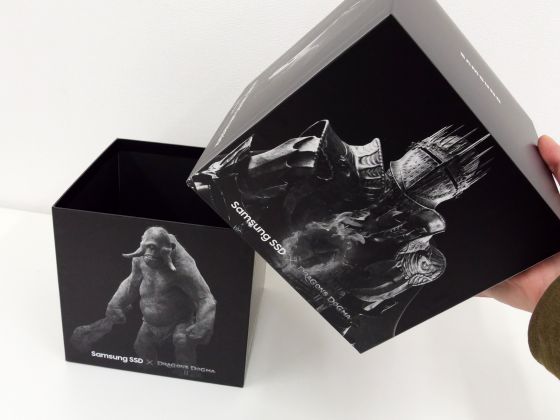
サイクロプス
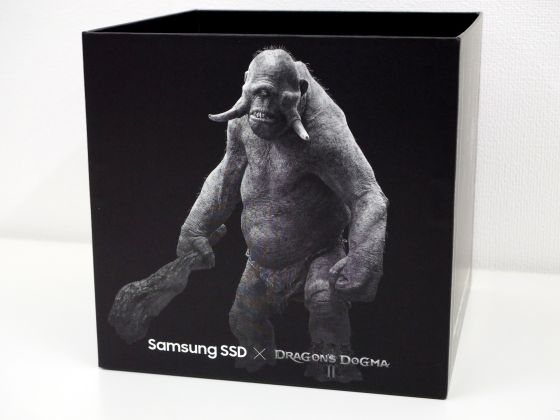
デュラハン
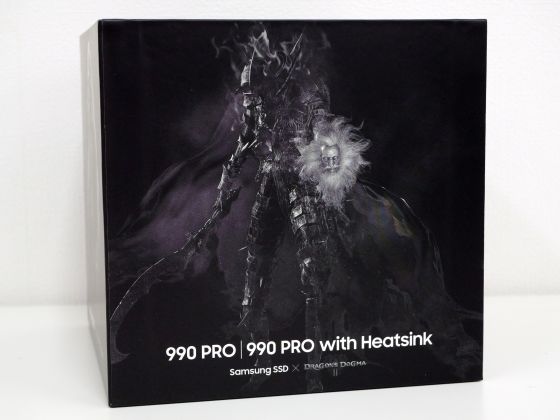
グリフィン
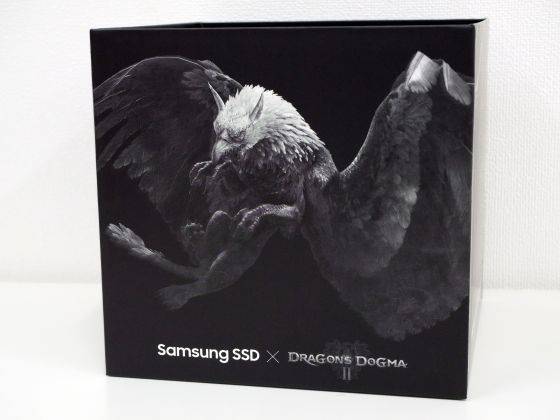
キメラ

ボックスの内側は黒色。寸法は幅180mm×奥行き180mm×高さ175mmです。

ゲームソフトのパッケージなど、色んなものを収納できます。

デスクの上などに置いてインテリアとしても楽しめます。

Samsung 990 PRO ヒートシンクモデル 2TBのパッケージはこんな感じ。
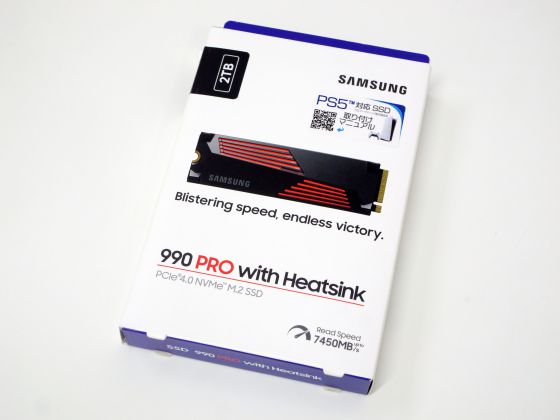
箱の中にはSamsung 990 PRO ヒートシンクモデル 2TB本体のほかに、取扱説明書と保証書が含まれる小冊子が入っていました。

Samsung 990 PRO ヒートシンクモデル 2TBには最初からヒートシンクが取り付けられているので、そのままPS5に取り付けることができます。

Samsung 990 PRO 2TBのパッケージはこんな感じ。

箱の中身はSamsung 990 PRO 2TB本体と取扱説明書と保証書が含まれる小冊子のみ。

Samsung 990 PRO 2TBの見た目はこんな感じです。

◆2:PS5にM.2 SSDを取り付ける手順&設定手順はこんな感じ
PS5にSamsung 990 PRO ヒートシンクモデル 2TBを取り付ける際に必要な工具はコインとプラスドライバーのみ。なお、今回は初期型PS5に取り付けるので、2023年登場の新型PS5を使っている場合は公式サイトの情報を参考にしてください。

まず、PS5の台座を取り外します。

台座のネジはコインで外せます。

ネジを外せば、台座は簡単に取り外せます。

続いて、PS5のカバーを取り外します。まずPS5を横向きに倒し、ディスク挿入口や電源ボタンが右手前に来るように置きます。

この状態でPS5を上から見るとこんな感じ。カバーは赤枠で囲った部分でロックされているので、ロックを外しながら右方向にスライドして外します。
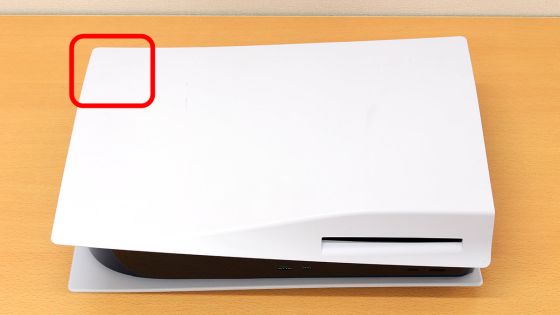
ロックされた部分をつかんでゆっくり右上方向に力を加えるとロックが外れます。ロックはかなり強めにかかっているので、勢い余ってPS5を壊さないように注意。

ロックが外れたらカバーを右方向にスライドします。

これでカバーが外れました。

カバーが外れたPS5を上から見るとこんな感じ。赤枠で囲った拡張スロットカバーの下にM.2 SSDを取り付ける拡張スロットが隠れています。

拡張スロットカバーのネジはプラスドライバーで外せます。

拡張スロットカバーはネジ1本で固定されているだけなので、簡単に外せます。

拡張スロットカバーを外したら、赤枠で囲ったネジも外します。

このネジもプラスドライバーで外せます。

ネジを外すと銀色のスペーサーが現れます。

スペーサーを「80」と記された位置へ動かします。

続いて、Samsung 990 PRO ヒートシンクモデル 2TBを拡張スロットに挿入します。水平ではなく斜め上から押し込むのがポイント。

Samsung 990 PRO ヒートシンクモデル 2TBを挿入したら、スペーサーとネジでSSD本体を挟み込むように固定します。

プラスドライバーでネジを締め込みます。

これでPS5にSamsung 990 PRO ヒートシンクモデル 2TBを装着できました。

続いて、分解と逆の手順で組み立てます。まず、拡張スロットカバーを元の場所に戻します。

拡張スロットカバーをネジで固定。

カバーをスライドさせてカチッとロックします。

最後に台座を固定すればSamsung 990 PRO ヒートシンクモデル 2TBの取り付け作業は完了です。

取り付け作業が完了したら、PS5でSamsung 990 PRO ヒートシンクモデル 2TBを使えるようにするための設定を進めます。まず、PS5を電源やディスプレイと接続。

電源を入れます。

すると、M.2 SSDのフォーマット画面が表示されます。
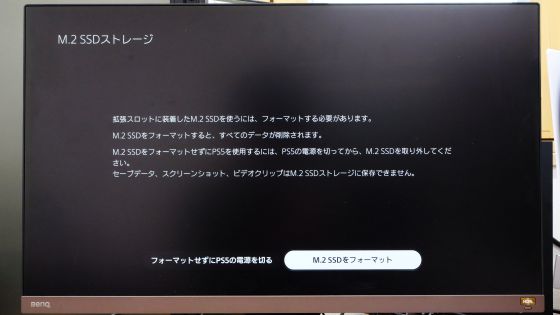
「M.2 SSDをフォーマット」を選択。
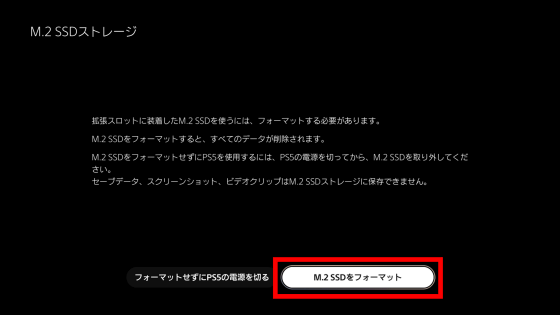
フォーマットは数秒で完了します。
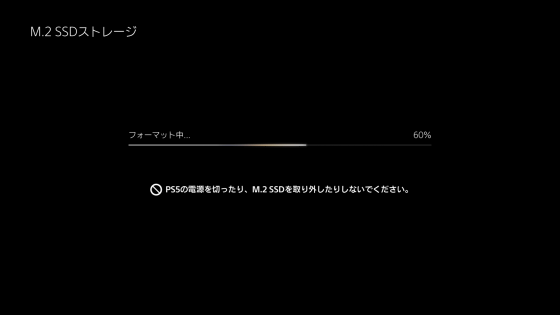
フォーマットが完了すると読込速度の測定結果が表示されます。今回使ったSamsung 990 PRO ヒートシンクモデル 2TBの読込速度は6559MB/sでした。設定を続けるために「OK」を選択。
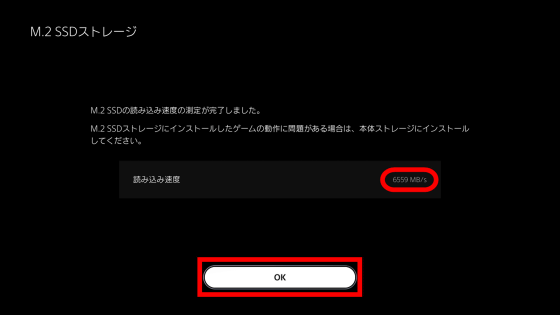
「OK」を選択すればM.2 SSD取り付け後の初期設定は完了です。
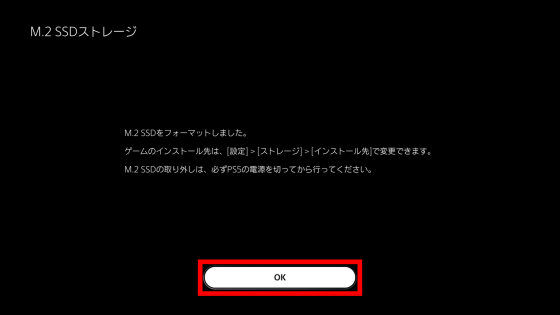
続いて通常のPS5起動画面が表示されるので、ユーザー選択をしてから「ゲームの初期インストール先をM.2 SSDに変更する」という設定を進めます。
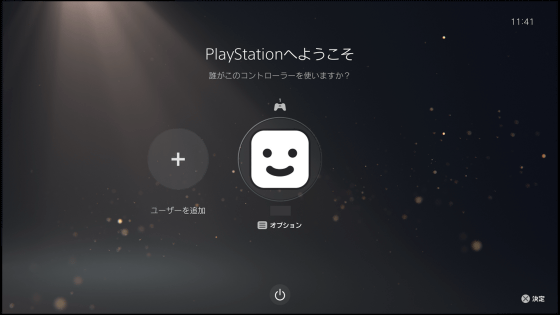
PS5のホーム画面が表示されたら画面右上の「設定」を選択。
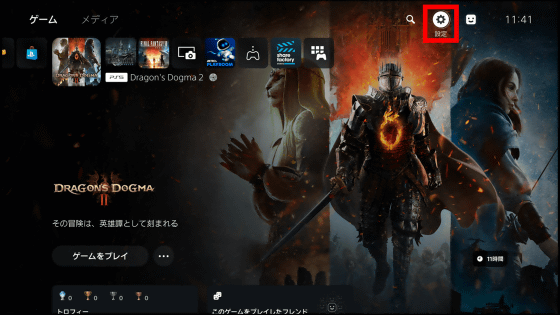
「ストレージ」を選択。
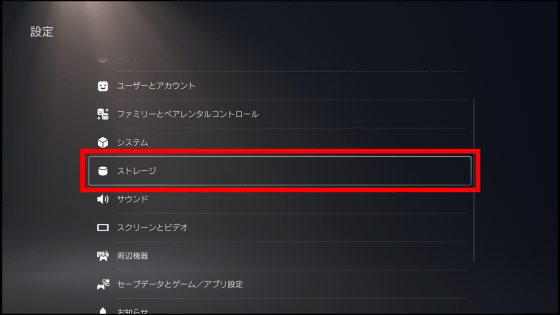
「インストール先」を選択してから「PS5ゲームとアプリ」を選択。
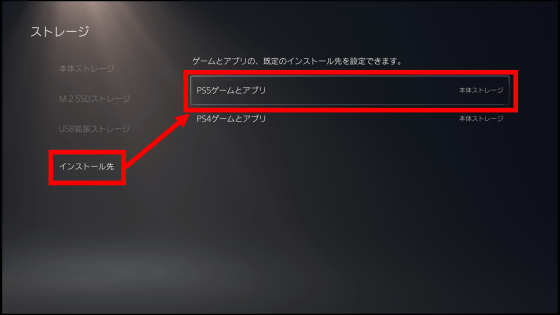
「M.2 SSDストレージ」を選択。
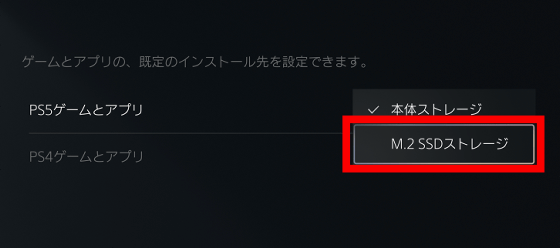
これで、PS5向けゲームをインストールする際に自動的にM.2 SSDにインストールされるようになりました。
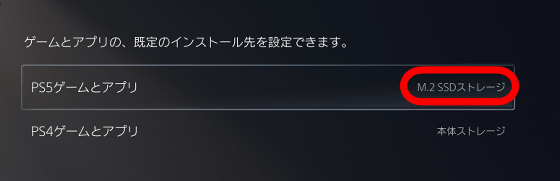
PS5向けゲームとPS4向けゲームは別の設定項目に分かれているので、好みに合わせてPS4向けゲームの設定も切り替えればOKです。
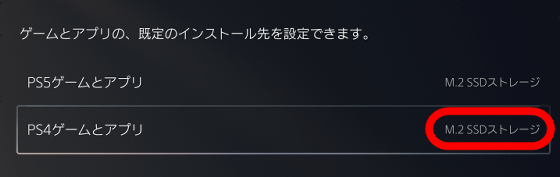
◆3:PS5内蔵SSDからM.2 SSDへのゲーム移動にかかる時間を測定してみた
PS5では、すでに内蔵SSDにインストール済みのゲームをM.2 SSDに移動することができます。ゲームをM.2 SSDに移動するには、まず移動させたいゲームにフォーカスを合わせてからオプションボタンを押します。
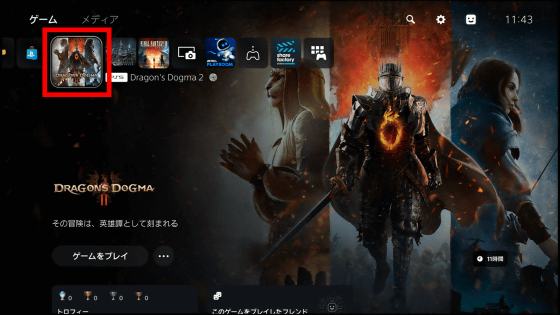
メニューが表示されたら「ゲームとアプリを移動」を選択。
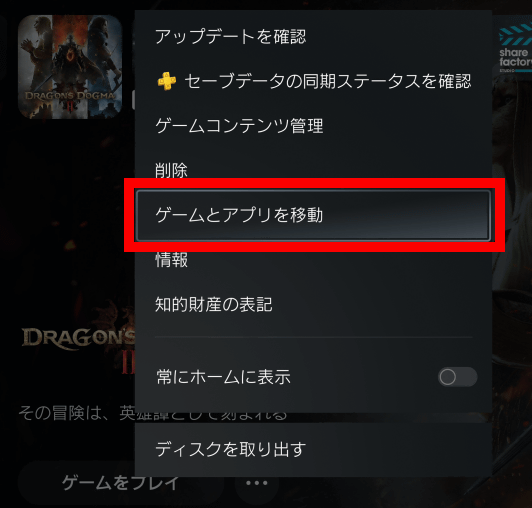
ゲーム移動画面が表示されたら、移動させたいゲームにチェックを入れて「移動」を選択します。
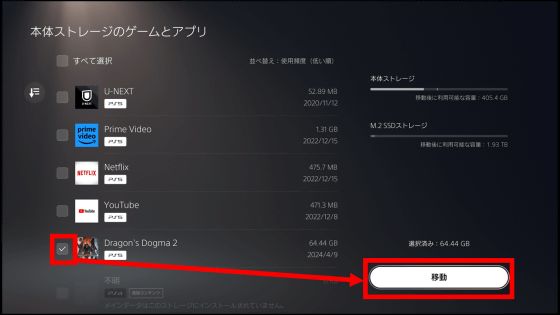
確認画面が表示されたら「OK」を選択。
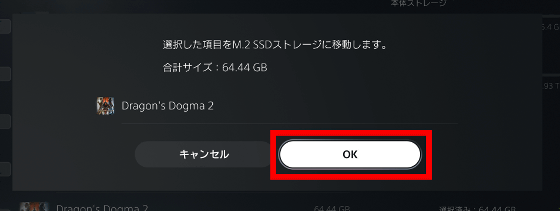
すると、ゲームの移動が始まります。
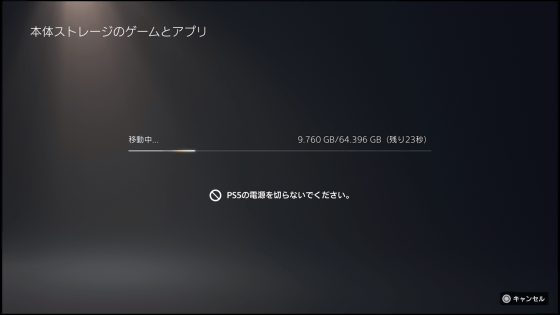
容量64.44GBのドラゴンズドグマ 2を内蔵SSDからSamsung 990 PRO ヒートシンクモデル 2TBへ移動した結果、移動にかかった時間は30.26秒でした。容量が大きめなゲームでも短時間で移動できるので、SSDを増設してからゲームを移動してプレイするまでストレスなく作業を進められます。

◆4:PS5内蔵SSDとM.2 SSDのゲーム読込速度を比較してみた
ソニーはPS5に超高速なSSDを内蔵していることをアピールしています。このため、「増設したSSDではPS5内蔵SSDよりもゲームの読込速度が低下してしまうのでは?」と不安に思っている人も多いはず。そこで、実際にPS5内蔵SSDとSamsung 990 PRO ヒートシンクモデル 2TBにドラゴンズドグマ 2をインストールして、ゲームの起動時間とロード時間を比較してみました。
「PS5内蔵SSD」と「Samsung 990 PRO ヒートシンクモデル 2TB」でドラゴンズドグマ 2の読み込み速度を比較してみた - YouTube

ドラゴンズドグマ 2を起動してから画面に「START GAME」と表示される瞬間までにかかる時間は、PS5内蔵SSDが15.43秒でSamsung 990 PRO ヒートシンクモデル 2TBが15.15秒でした。

「直前から再開する」を選択してからセーブデータの読込が完了して画面が映し出される瞬間までの時間は、PS5内蔵SSDとSamsung 990 PRO ヒートシンクモデル 2TBともに11.61秒でした。Samsung 990 PRO ヒートシンクモデル 2TBはPS5内蔵SSDと遜色ない速度でゲームを起動したりロードしたりできるため、速度低下の心配をすることなくストレージ容量を増加させられるというわけです。

◆5:PCにSamsung 990 PRO 2TBを取り付けてSATA SSDとの性能差をチェック
Samsung 990 PROはPS5への増設用途だけでなく、PC向けの高速ストレージとしても役立ちます。Samsung 990 PROはPCIe 4.0に対応したSSDで、一昔前に主流だったSATA接続の2.5インチSSDと比べて圧倒的に高速なデータ移動が可能です。今回はSamsung 990 PRO 2TB(左)とSamsung 870 QVO 2TB(右)を同じPCに組み込んで性能を比較してみます。

まずSamsung 870 QVO 2TBをPCに接続。

Samsung 990 PRO 2TBも接続します。なお、ストレージ以外のマシン構成はすべて同一で、CPUは「Ryzen 5 7600X」、GPUは「NVIDIA GeForce RTX 3090」、マザーボードは「ASRock X670E Taichi Carrara」、OSは「Windows 11 Pro」を使っています。

定番ストリーミングベンチマークソフト「CrystalDiskMark」の実行結果が以下。Samsung 870 QVO 2TB(左)は「シーケンシャルリード:407.52MB/s」「ランダムリード269.22MB/s」「シーケンシャルライト:396.20MB/s」「ランダムライト:221.12MB/s」で、Samsung 990 PRO 2TB(右)は「シーケンシャルリード:7465.57MB/s」「ランダムリード783.71MB/s」「シーケンシャルライト:6976.39MB/s」「ランダムライト:484.95MB/s」でした。読込速度と書込速度の両面でSamsung 990 PRO 2TBの方が圧倒的に高速であることが分かります。
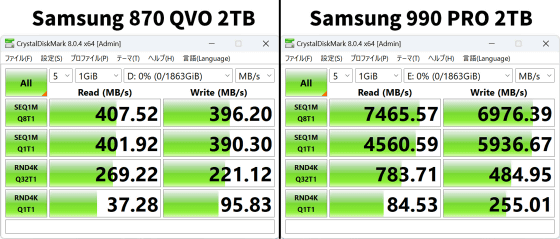
「ATTO Disk Benchmark」を使ってブロックサイズごとのデータ転送性能を測定した結果が以下。Samsung 990 PRO 2TB(右)の読込速度および書込速度は、どのブロックサイズでもSamsung 870 QVO 2TB(左)より高速でした。
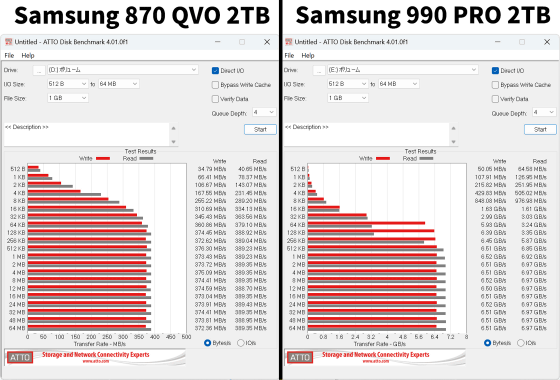
次に、「HD Tune Pro」を用いてストレージの各領域の「1秒当たりのオペレーション回数」「データ転送指示を出してから反応するまでの時間(アクセスタイム)」「ストレージの領域ごとの性能のバラツキ」などを測定してみました。
まず、ランダムリード性能を測定した結果が以下。グラフは横軸が「ストレージの何バイト目を読み込んだか」を示しており、縦軸は「アクセスタイム」を示しています。Samsung 870 QVO 2TB(左)とSamsung 990 PRO 2TB(右)はどちらもアクセスタイムのバラツキが小さいことが分かります。また、512byte~1MBのランダムなサイズのデータを読み込むテストでは、Samsung 870 QVO 2TBのアクセスタイムは平均1.369ミリ秒で、Samsung 990 PRO 2TBのアクセスタイムは平均0.129ミリ秒でした。ランダムリードにおけるSamsung 990 PRO 2TBのアクセスタイムはSamsung 870 QVO 2TBより10倍以上高速です。
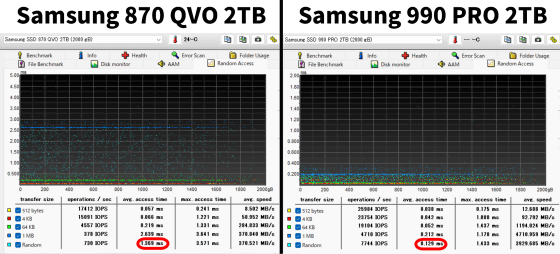
続いてランダムライト性能を測定した結果は以下。どちらのSSDもアクセスタイムのバラツキは少なめです。512byte~1MBのランダムなサイズのデータを書き込むテストでは、Samsung 870 QVO 2TB(左)のアクセスタイムは平均1.380ミリ秒で、Samsung 990 PRO 2TB(右)のアクセスタイムは平均0.137ミリ秒でした。ランダムライトでのアクセスタイムもSamsung 990 PRO 2TBの方がSamsung 870 QVO 2TBよりも10倍以上高速でした。
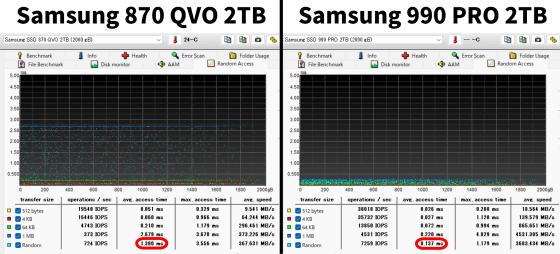
◆6:SATA SSDとSamsung 990 PRO 2TBでPCゲームの読込速度を比較してみた
「ベンチマーク性能が優秀なのは分かったけれども、実感できる性能差はあるのか?」ということで、Samsung 870 QVO 2TBとSamsung 990 PRO 2TBにドラゴンズドグマ 2をインストールして起動時間とロード時間を比較してみました。
「Samsung 870 QVO 2TB」と「Samsung 990 PRO 2TB」でドラゴンズドグマ 2の読み込み速度を比較してみた - YouTube
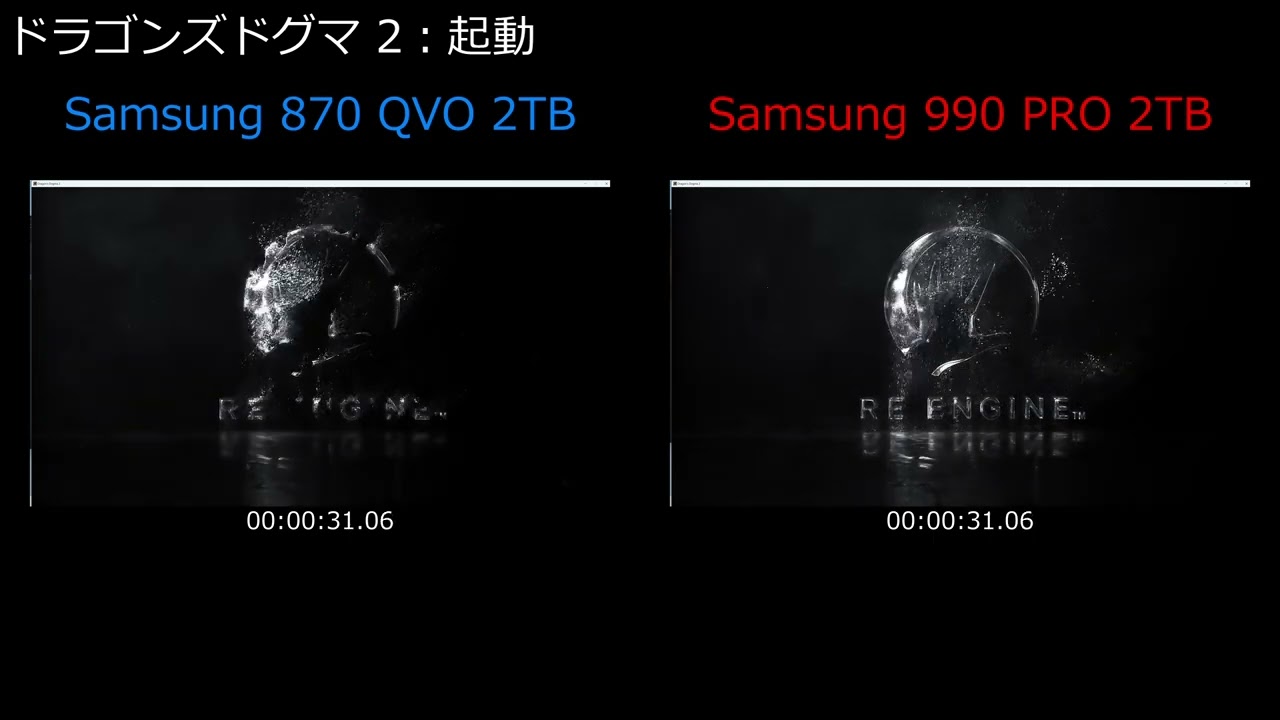
ドラゴンズドグマ 2を起動してから画面に「START GAME」と表示される瞬間までにかかる時間は、Samsung 870 QVO 2TBが43.51秒で、Samsung 990 PRO 2TBが43.25秒でした。
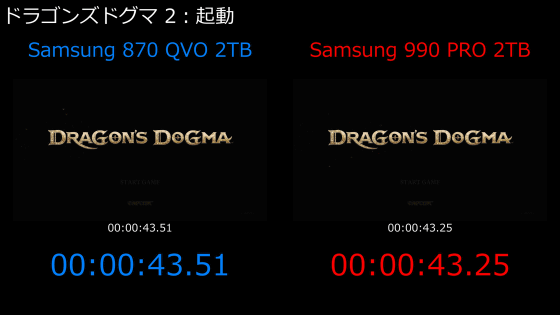
「直前から再開する」を選択してからセーブデータの読込が完了して画面が映し出される瞬間までの時間は、Samsung 870 QVO 2TBが9.58秒だったのに対して、Samsung 990 PRO 2TBは8.91秒で約0.7秒短縮されました。ロード1回ごとの時間短縮は少なめに思えますが、ゲームプレイ中にロードは何百回と繰り替えすことになるので、積み重なって大きな時間節約につながります。

◆7:まとめ
Samsung 990 PRO ヒートシンクモデル 2TBはPS5の超高速な読込性能を維持したままストレージを増大できます。ヒートシンクが最初から装着されているため、箱を開けてPS5に取り付けるだけで使えるのもうれしいポイント。また、装着後の初期設定やゲーム移動もサクサク進められます。さらに、『ドラゴンズドグマ 2』コラボ収納ボックス付きのセットをゲットすればドラゴンズドグマ 2のキャラクターたちを眺めながらゲームをプレイすることも可能です。

Samsung 990 PRO 2TBはSATA接続のSSDとは一線を画すデータ転送性能を備えているため、SATA接続SSDからの移行を考えている人にかなりオススメ。ゲームプレイ中にも読込速度向上の恩恵を受けられます。

「Samsung 990 PRO ヒートシンクモデル 2TBと『ドラゴンズドグマ 2』コラボ収納ボックスのセット」および「Samsung 990 PRO 2TBと『ドラゴンズドグマ 2』コラボ収納ボックスのセット」は2024年4月18日(木)に発売予定で、記事作成時点ではAmazon.co.jpで予約を受けつけています。価格は「Samsung 990 PRO ヒートシンクモデル 2TBと『ドラゴンズドグマ 2』コラボ収納ボックスのセット」が税込2万9980円で、2024年4月17日(水)まで3000円OFFクーポンを使用可能。「Samsung 990 PRO 2TBと『ドラゴンズドグマ 2』コラボ収納ボックスのセット」は税込2万7758円で、2024年4月17日(水)まで1500円OFFクーポンを使用可能です。
『ドラゴンズドグマ2 』発売記念コラボ 予約限定クーポンキャンペーン
https://www.amazon.co.jp/gp/browse.html?node=24580097051
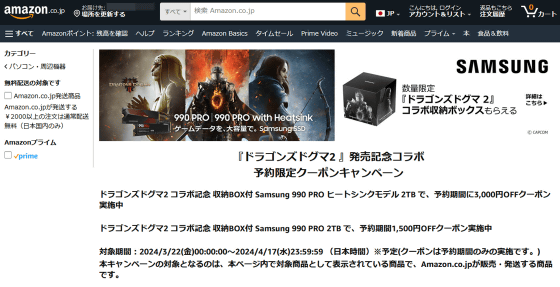
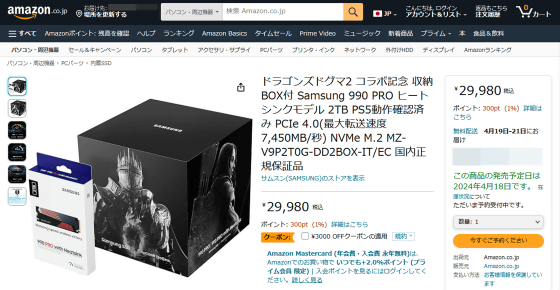
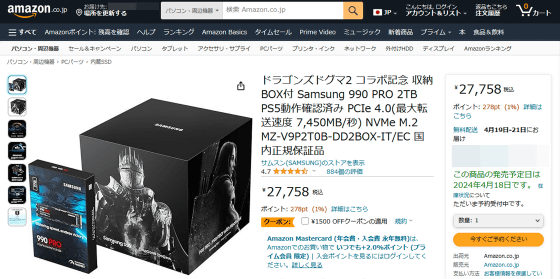
© CAPCOM
※"PlayStation"および"PS5"は株式会社ソニー・インタラクティブエンタテインメントの商標または登録商標です。
・関連コンテンツ












